
Son günlerde elma markasıyla ilgili tüm haberleri sizlere anlatmak için durmadık: yeni Apple TV'nin incelemeleri, Apple Watch için yeni resmi bağlantı istasyonu ve hatta Apple'ın hayranlar için en son haberi olan yeni (ve biraz da özel) iPad Pro'nun lansmanında yaşanan her şey. Açıkçası her şey Apple haberleri olmayacaktı, size genel olarak teknoloji hakkında başka ilginç haberler, bazen öğretici olan ve size teknolojik dünyada kolaylıkla gezinmeyi öğretebilecek haberler de getirmeyi seviyoruz.
Daha dün iPad Actualidad editörlerinin bir toplantısında (toplantılarımız var) YouTube videolarını indirmek için en iyi uygulamalar, çevrimiçi bir işlemle pratik bir yöntem kullanırsanız kaydedebileceğiniz ilginç uygulamalar (çoğu ücretli) ... Herhangi bir ekstra uygulamaya ihtiyaç duymadan YouTube videolarını Mac'inize indirebilmek için izlenecek adımlar.
Her şeyden önce sana şunu söyle bu yöntem yasadışı değilve ne öneriliyorsa, videolar YouTube sunucularında barındırılır ve bir tanesini web üzerinden izlediğinizde, Mac'inizde bir önbellek olarak depolanır. Bu yöntemle, bu önbelleği çevrimdışı görmek istediğiniz herhangi bir siteye türetmek ne zaman istersen.
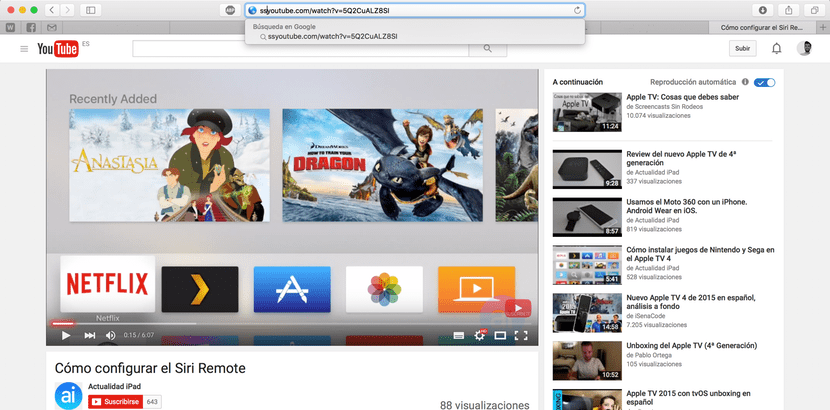
Üst yakalamada gördüğünüz şey ilk adımdır, söz konusu videoya Youtube içinden erişmelisiniz URL'sine erişebilmek için, yani YouTube'da bir video izliyorsunuz ve onu indirmek istiyorsunuz, Safari adres çubuğundaki veya kullandığınız tarayıcıdaki URL'ye bakın (Safari'de URL giriş kutusuna tıklayarak tamamlanmış görünecektir).
Bu indirme yöntemine web üzerinden erişmek için gerekli bir URL. Bu zamanda ne yapacağız youtube kelimesinin önüne "ss" harflerini ekleyin. Aşağıda bir örnek görebilirsiniz:
ssyoutube.com/watch?v=5Q2CuALZ8SI
Enter tuşuna bastığınızda doğrudan Savefrom.net web sitesine yönlendirileceksiniz. (Hizmeti diğer video hizmetleriyle de kullanabilirsiniz), aşağıda görebileceğiniz gibi ...
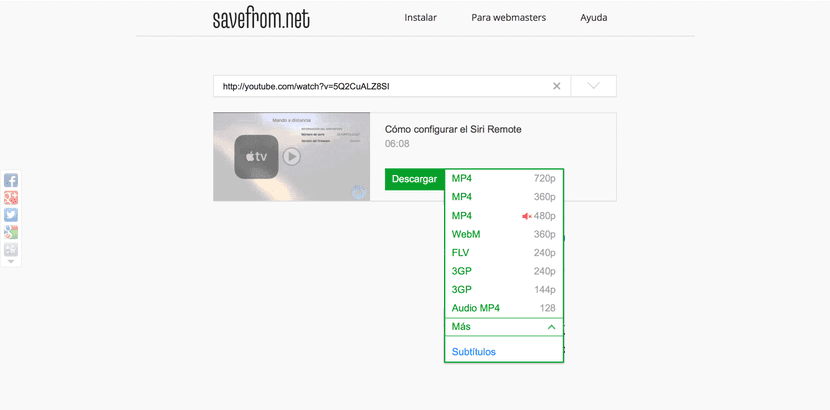
Bir sonraki adım çok basit. Önceki ekran görüntüsünde görebileceğiniz gibi, indirmek istediğiniz videoyu ve aşağıdaki düğmeyi göreceksiniz. Savefrom aracılığıyla indirebileceğiniz tüm video türleriAyrıca yalnızca sesli bir sürümünü de seçebilirsiniz. İndirmek istediğiniz dosya türünü seçtikten sonra, yalnızca yapmanız gereken «İndir» düğmesine basın ve video Mac'inize indirilecek.
Oldukça kolay bir yöntem Mac'inizi uygulamalarla doldurmanızı sağlarve çevrimdışı olarak görebilmek istediğiniz tüm videoları size sağlayacaktır.

Bunun iPad "iOS" ile ne ilgisi var? Bu, "şu anda Mac'te" daha iyi olurdu
İPad'den yapılabileceğini düşünüyorum .. Ne büyük hayal kırıklığı!
Bizim durumumuzda olduğu gibi iPad'de kullanıyorum, buna Plastik programı deniyor ve Photoshop'un bir parçası ve bir logosu var ve nasıl ortadan kalktığını bilmiyorum, benim durumumda iki veya üç kez aldık ve Crashes Başka bir iPad aldığımdan ve hızlı bir şekilde satın aldığımdan beri nasıl bilmiyorum Ve yapıldı, harikaydı, ama şimdi değil ve José, iPad'i varsa, yenidir veya nasıl yapılacağını bilmiyorum.
Lütfen nasıl yapılır?
teşekkürler
Apple'ın hiç de vrg değerinde olmadığı biliniyor .. ama internetten yapılan tasarruf da vrg değerinde değil, sadece bazı videolarda çalışmıyor